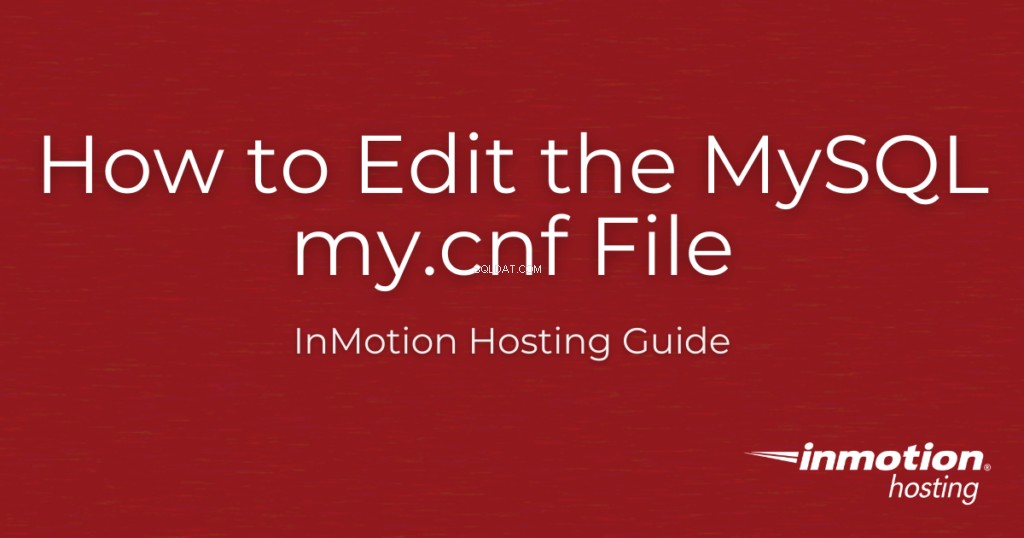
このガイドでは、MySQL my.cnfでデータベース設定を変更する方法を説明します。 ファイル。たとえば、 max_connectionsの数を増やす必要がある場合があります またはquery_cache_size サーバーの価値。
これを行うには、SSH経由でサーバーにログインし、 my.cnfを編集するだけです。 Nanoなどのエディタを使用してファイルします。この記事では、my.cnfファイルを表示および編集する手順について説明します。また、SSHを介してMySQL変数を表示する方法と、編集可能なphpMyAdminでそれらにアクセスする方法についても説明します。
このガイドに従うには、VPSまたは専用サーバーへのルートアクセスが必要です。
- my.cnfファイルでMysql設定を表示する方法
- Mysqlmy.cnfファイルの編集
- シェルを介したMysql変数の表示
- phpMyAdminでのMySQL変数の表示
my.cnfファイルでMysql設定を表示する方法
- SSH経由でサーバーにログイン
- MySQL my.cnf設定を表示するには、次のように入力します :
cat /etc/my.cnf
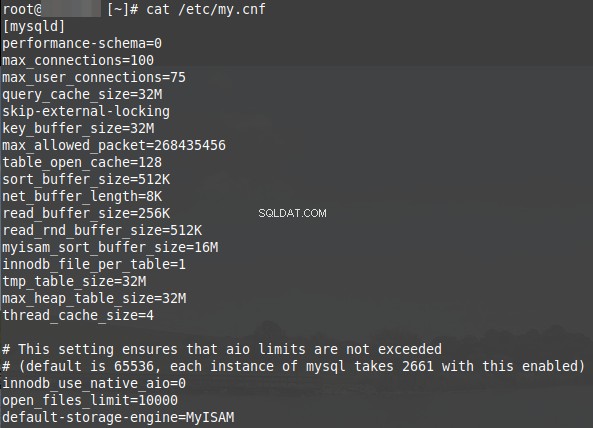
my.cnfファイルの内容は、上記のスナップショットのように表示されます。
Mysqlmy.cnfファイルの編集
- SSH経由でサーバーにログイン 。
- nanoでMySQL設定を編集するには、次のように入力します :
nano /etc/my.cnf
シェルで使用できるエディターがいくつかあります。 Nano、Vim、またはEmacs。この記事では、Nanoのみに焦点を当てます。
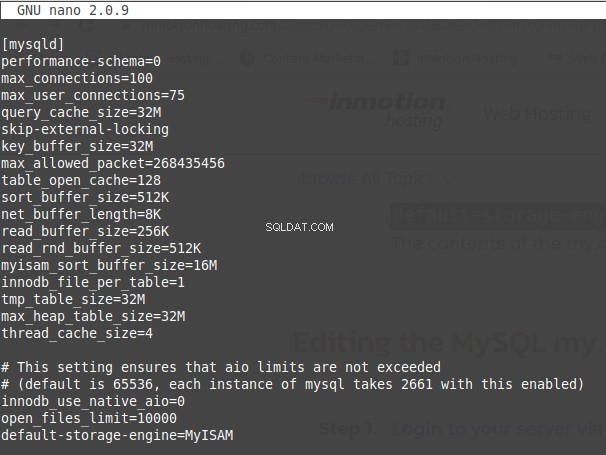
- 編集する行を見つけます。 たとえば、max_connectionsを編集する場合は、次の行を見つけます。
max_connections=100
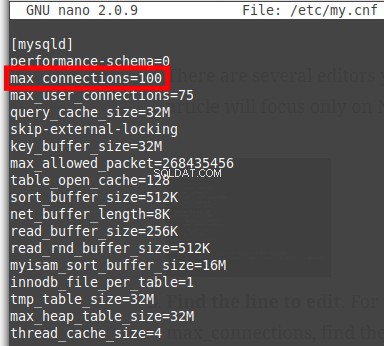
- max_connectionsを110に増やすには、次のように変更します。
max_connections=110 - Ctrl+Oを入力 「WriteOut 」または設定を保存します。
- 次にCtrl+Xで終了 。
- MySQLを再起動します 次のように入力します。
service mysql restart
これで、max_connectionsが100ではなく110に増加します。
- SSH経由でサーバーにログイン 。
- 次のコマンドを入力します。
mysqladmin variables
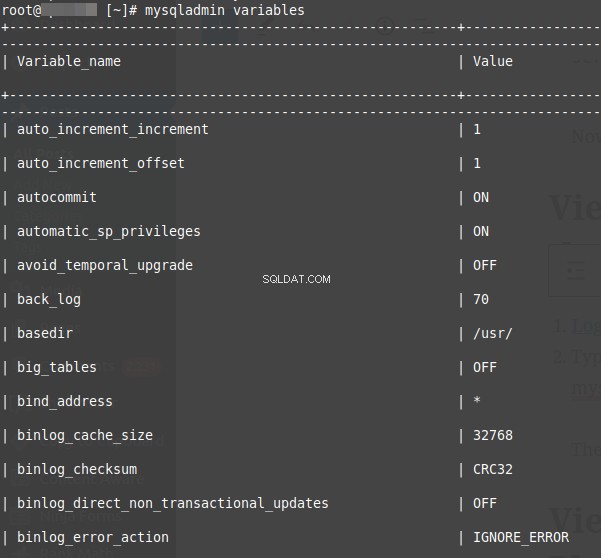
変数は上記のスナップショットのように表示されます。
phpMyAdminでのMySQL変数の表示
- phpMyAdminにログイン 。
- 変数をクリックします 右上のタブ。次に、PhpMyAdminは、サーバー上のすべての変数とその設定を一覧表示します。
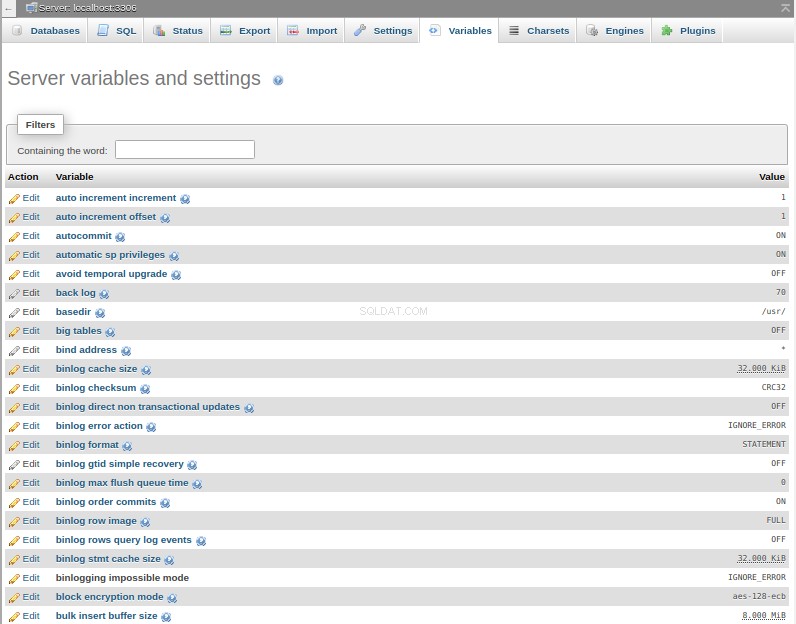
- 値を編集する場合は、上記のようにmy.cnfファイルを編集する必要があります。
これで、MySQL my.cnfファイルのデータベース設定を編集し、データベース変数を表示する方法がわかりました。その他のガイドについては、データベースの操作に関するセクション全体をご覧ください。
